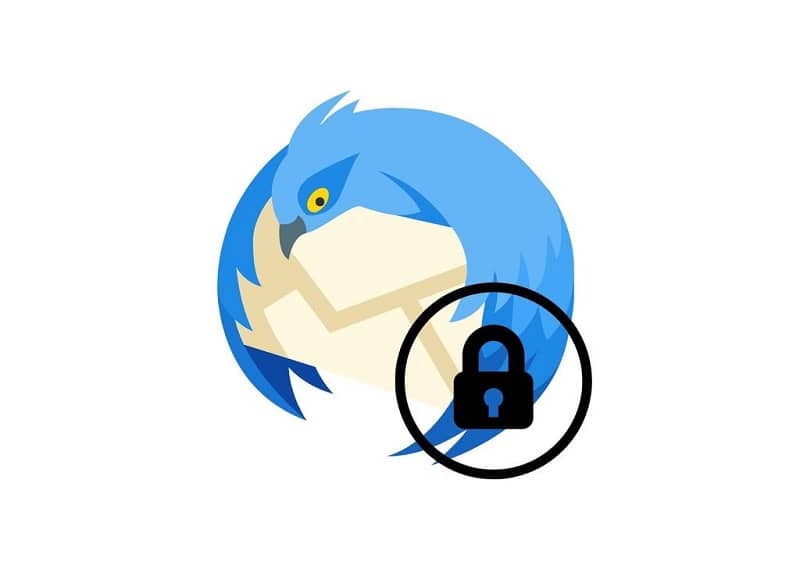
Mozilla to fundacja, która od samego początku była odpowiedzialna za projektowanie najlepszych darmowe oprogramowanie dostępne do łatwego pobrania.
Wiele lat temu ta organizacja utworzyła e-mail o nazwie Mozilla Thunderbird. Ta wiadomość e-mail umożliwi użytkownikom odbieranie i wysyłanie ukrytych wiadomości e-mail, wiadomości lub informacji oraz dostęp do czatu typu open source.
Jak zmienić hasło do konta Mozilla Thunderbird?
Jeśli chcesz zmienić swoje hasło w tej wiadomości e-mail, aby uzyskać większe bezpieczeństwo lub po prostu dlatego, że zapomniałeś, w tym artykule wyjaśnimy wszystkie kroki, które musisz wykonać, aby to osiągnąć.
Pierwszą rzeczą, którą musisz zrobić, to wejść na stronę e-mail Mozilla Thunderbird i Zaloguj sie. Następnie będziesz musiał zlokalizować plik przycisk „Narzędzie”, to jest na pasku u góry ekranu.
Kliknij przycisk „Narzędzia”, a następnie wybierz plik przycisk „Opcje”, Po wybraniu tego przycisku automatycznie otworzy się menu, w którym można wybrać kartę zabezpieczeń.
W zakładce bezpieczeństwa znajdziesz przycisk „Hasła” a w tym jednym z „Zapisanych haseł”. Po kliknięciu i wejściu do menu „Zapisane hasła” będziesz mógł przeglądać konta, które zarejestrowałeś w Mozilla Thunderbird.
Aby uzyskać dostęp do listy haseł do wszystkich kont, należy nacisnąć przycisk „Pokaż hasła” który jest po prawej stronie.
Po naciśnięciu „Pokaż hasła” Thunderbird wyświetli powiadomienie, którego treścią jest wiadomość z pytaniem, czy jesteś pewien, że e-mail zawiera Twoje hasła.
Aby kontynuować proces zmiany haseł, będziesz musiał nacisnąć opcję „Tak” i od razu zobaczysz wszystkie twoje hasła.
Aby wybrać inne hasło, musisz dwukrotnie kliknąć hasło, które chcesz zmienić, i możesz je usunąć Napisać Nowy. Na koniec będziesz musiał ponownie uruchomić e-mail, aby zachować zmiany.
W niektórych przypadkach pasek będzie reprezentowany przez ikonę w kształcie 3 małych pasków umieszczonych w prawym górnym rogu strony
Jak zresetować pocztę e-mail Mozilla Thunderbird?
Ponowne uruchomienie poczty Thunderbird jest szybką i łatwą procedurą, aby to zrobić, będziesz musiał Zapisz zmiany i wyjdź z poczty. Po kilku sekundach będziesz mógł wejść ponownie i voila, będziesz mógł użyć nowego hasła.
Po wykonaniu wszystkich kroków opisanych powyżej w celu zmiany hasła, konieczne jest wykonanie tej procedury, aby upewnić się, że zapisałeś wprowadzone zmiany.
Jak umieścić hasło główne w Mozilla Thunderbird?
Zalecamy umieszczenie pliku hasło główne w wiadomości e-mail Mozilla Thunderbird, ponieważ umożliwia dostęp do wszystkich kont po prostu wpisując to hasło.
Ponadto automatycznie Twoje konta będą lepiej chronieni ponieważ nie będą mogli uzyskać dostępu do zapisanych haseł bez wprowadzenia utworzonego hasła głównego. Aby utworzyć hasło główne, wykonaj następujące czynności:
Pierwszym krokiem, który musisz zrobić, jest wejście w „Opcje”, aw zakładce bezpieczeństwa znajdziesz przycisk „Hasła”.
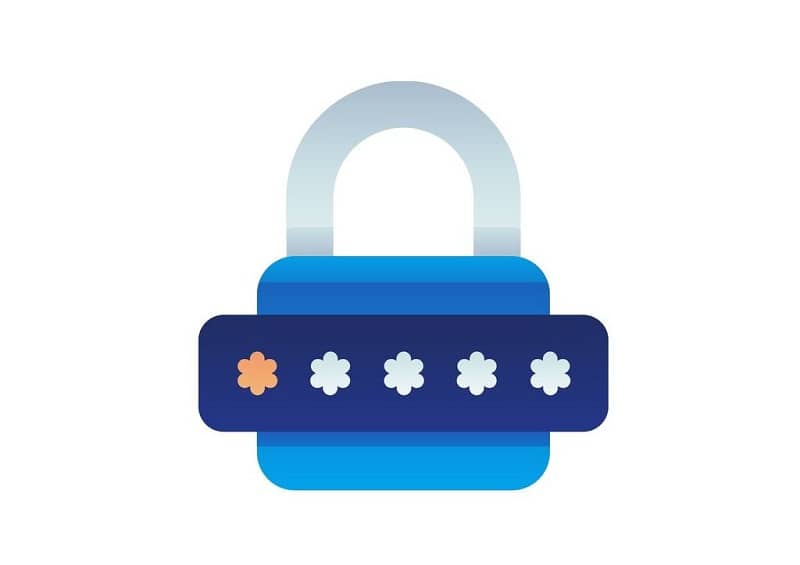
W sekcji „Hasła” możesz zaznaczyć pole, które mówi „Użyj hasła głównego”. Teraz wymyśl dobre hasło, dodaj je i naciśnij przycisk „OK” i gotowe.
Wskazówki dotyczące tworzenia silnego hasła
Ważne jest, aby wybrać silne hasło do swojego konta e-mail, ponieważ możesz zachować lub otrzymać ważne prywatne informacje. Następnie podamy kilka wskazówek dotyczących tego, co myślisz najlepsze hasło:
- Wymyśl słowo, które możesz łatwo zapamiętać.
- Używa kombinacje liczby i dodaje przeplatane wielkie i małe litery.
- Dodaj do swojego hasła znaki interpunkcyjne.
- Nie umieszczaj liter i cyfr w rzędzie ani informacje osobiste takie jak daty, kwoty lub imiona Twoich bliskich.
- Podczas dłużej lepsze hasło, ale pamiętaj, że nie możesz go zapomnieć, więc nie przesadzaj.
- Nie używaj tego samego hasła dla wszystkich twoich sieci społecznościowych, ponieważ jeśli to odkryją, nie będzie to przyjemna sytuacja, ponieważ będą mieli dostęp do każdej z nich.
Jak pobrać Mozilla Thunderbird?
Jeśli nadal nie masz oprogramowania pocztowego Mozilla Thunderbird, będziesz musiał wejść na oficjalną stronę internetową i nacisnąć zielony przycisk o nazwie „Darmowe pobieranie” i natychmiast rozpocznie się pobieranie. Po zakończeniu pobierania będziesz musiał zainstalować go na swoim komputerze.

